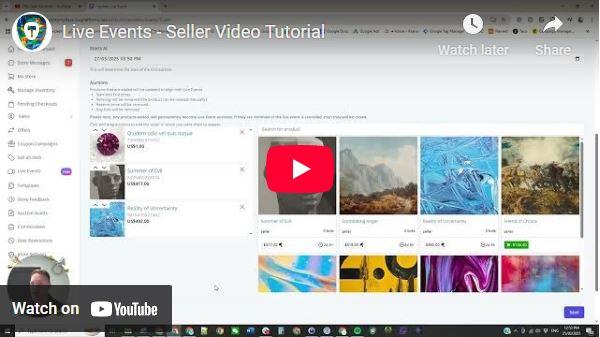como podemos ayudarte?
Cómo configurar un evento en vivo
Los Eventos en Vivo combinan la venta de videos en vivo con nuestra plataforma de subastas, lo que te permite interactuar directamente con los clientes y vender artículos en tiempo real. Sigue los pasos a continuación para crear y gestionar tu propio Evento en Vivo.
IMPORTANTE : Necesitará una cuenta de YouTube para poder transmitir en vivo. Por favor, revise su cuenta de YouTube para ver esta función. Las futuras actualizaciones permitirán a los vendedores transmitir en vivo en Opal Auctions sin usar YouTube.
Paso 1: Crea tu evento en vivo
Vaya a la pestaña Eventos en vivo en su panel de vendedor.
Haga clic en Crear nuevo evento .
Ingrese una URL de transmisión (puede dejarla en blanco por ahora y volver a ella más tarde).
Elija una fecha y hora de inicio para su evento.
Haga clic en Guardar : ¡su evento ya está programado!
Una vez guardado, su evento aparecerá en la pestaña Eventos en vivo para los clientes, junto con un temporizador de cuenta regresiva y la posibilidad de agregar el evento a su calendario.
Paso 2: Agrega productos a tu evento
Hay tres formas de agregar productos:
A) Agregar artículos de subasta existentes
Vaya a Administrar eventos en vivo y haga clic en Editar en su evento.
Seleccione cualquier artículo de subasta existente: conservará su oferta inicial actual.
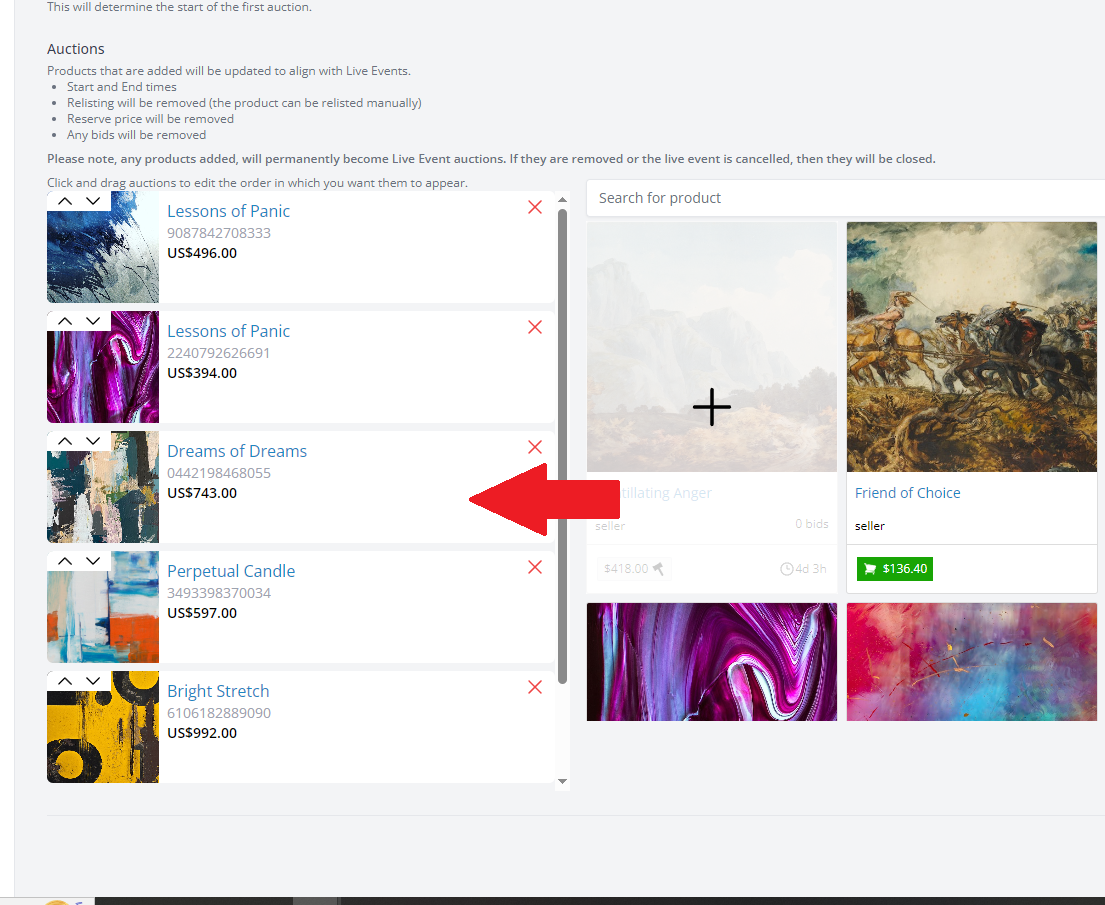 B) Convertir artículos de "Cómpralo ahora" en subasta
B) Convertir artículos de "Cómpralo ahora" en subasta
Seleccione un artículo Comprar ahora.
Cuando se agrega al evento, se convertirá automáticamente en una subasta, utilizando el precio original de Cómpralo ahora como oferta inicial.
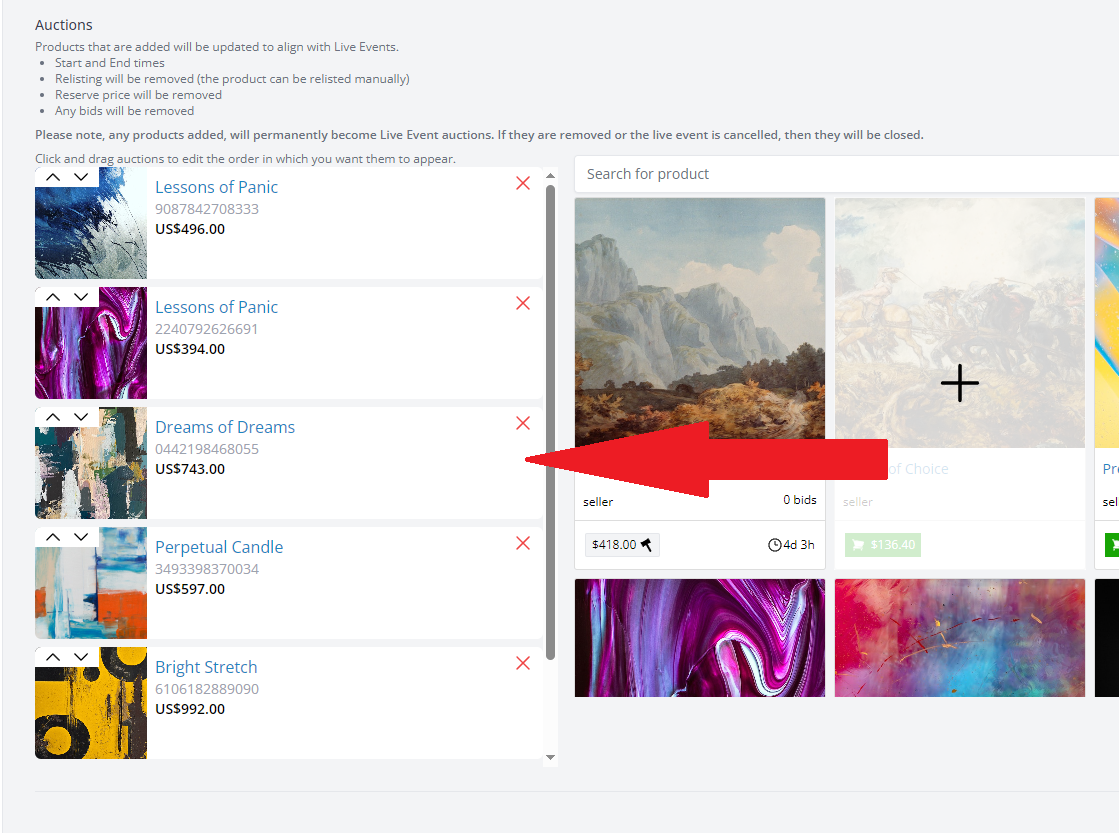 C) Crear un nuevo producto
C) Crear un nuevo producto
Crea una lista estándar como lo harías normalmente.
Seleccione el evento en vivo del menú desplegable durante el listado.
Establece un precio inicial, sube una imagen y publícala. El artículo se añadirá a tu lista de eventos en vivo.
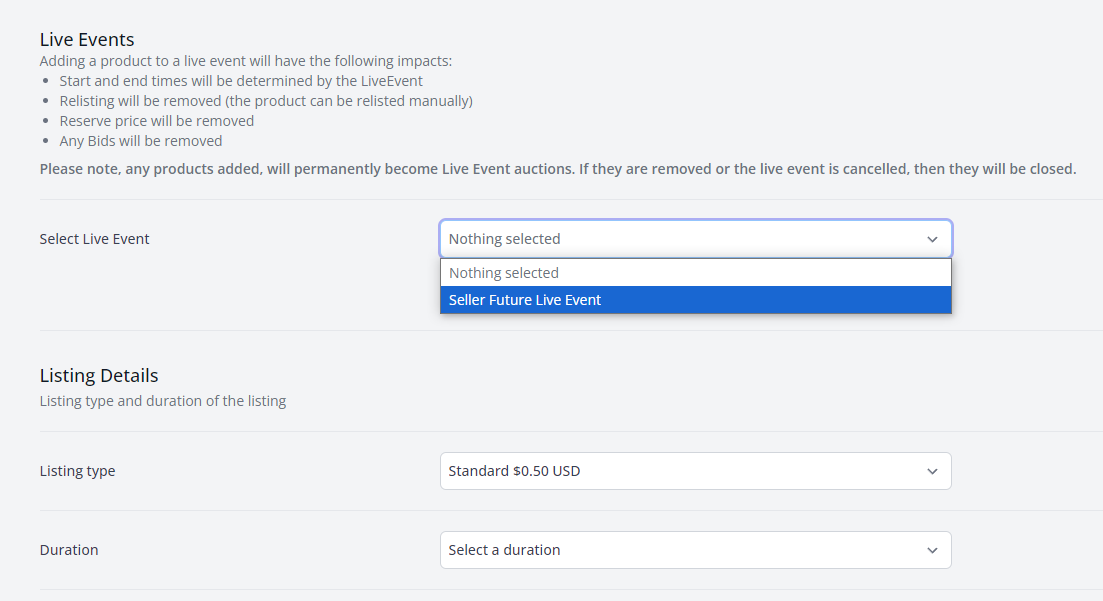 Puede reordenar artículos editando el evento y arrastrando los artículos al orden de venta preferido.
Puede reordenar artículos editando el evento y arrastrando los artículos al orden de venta preferido.
Paso 3: Configura tu video en vivo (URL de transmisión)
Actualmente admitimos YouTube Live para transmisión.
Requisitos:
Una cuenta de YouTube con más de 100 suscriptores (necesario para realizar transmisiones en vivo).
Un teléfono o una computadora de escritorio con cámara.
Instrucciones de configuración:
Vaya a su cuenta de YouTube y haga clic en Transmitir en vivo .
Configurar la transmisión (título, privacidad como No listado , monetización desactivada).
Comienza tu transmisión.
Haga clic en el botón Compartir y copie la URL de YouTube Live
(debería verse así:https://www.youtube.com/live/yourVideoID).Pegue esta URL en el campo URL de transmisión de su evento en vivo y haga clic en Guardar .
Su video en vivo ahora aparecerá incrustado junto a sus listados de productos durante el evento.
Paso 4: Puesta en marcha
Recomendamos salir en vivo 15 minutos antes de que comience el evento, verificar su audio (preguntar a los clientes si pueden escucharlo y monitorear el cuadro de chat para ver las respuestas)
Recomendamos utilizar un teléfono para la transmisión de video en vivo y una PC o computadora portátil para tener abierto el evento en vivo para que pueda ver los mensajes que llegan de los clientes.
Cuando su evento se active, los clientes verán:
Una insignia VIVA en tu perfil y listados de productos.
Un mensaje especial en las páginas de productos que enlazan a la subasta en vivo.
Las ofertas solo se habilitan a través de la página de Evento en vivo.
Los compradores también pueden chatear en tiempo real, ¡así que estate atento a los comentarios!
Opcional: Agregar un video teaser
Los vendedores pueden agregar un video de YouTube al evento antes de que comience.
El sistema no fue configurado originalmente para permitir videos de YouTube, por lo que deberá seguir las instrucciones a continuación.
Ve al video que quieres ver y revisa la URL. Se verá así.
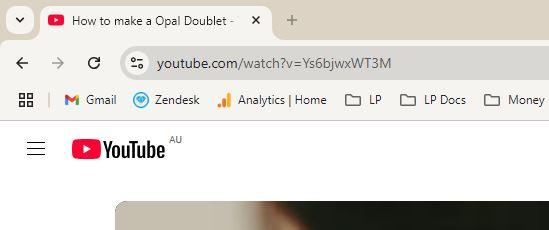 El ID de video para este video es "Ys6bjwxWT3M" necesitará este ID de video para el siguiente paso
El ID de video para este video es "Ys6bjwxWT3M" necesitará este ID de video para el siguiente pasoEn la sección URL de transmisión de evento en vivo, ingrese esta URL
"https://www.youtube.com/live/VIDEOID"
Entonces, para el vídeo de arriba, sería:
"https://www.youtube.com/live/Ys6bjwxWT3M"Haga clic en Guardar y eso colocará el video teaser en la página del Evento en vivo.
Nota: Cuando salgas en vivo, debes reemplazar la URL del video teaser con la URL de transmisión en vivo del paso anterior.
Consejos profesionales
Utilice la cámara de un teléfono móvil para centrarse en sus productos.
Supervise las ofertas y las preguntas de los clientes en su escritorio.
Responda preguntas en vivo para aumentar la confianza y el compromiso.
Activa el modo "No molestar" en tu teléfono para evitar notificaciones
Reproducir música suave de fondo
¿Tienes preguntas o necesitas ayuda? Contacta con el equipo de soporte.
¿Te resultó útil este artículo